10 tính năng mới của Windows 7 Networking Tôi sẽ giới thiệu cho các bạn 10 tính năng mới của Windows 7 Networking, những tính năng mới và được cải thiện trong lĩnh vực kết nối mạng với hệ điều hành mới nhất của Microsoft – Windows 7.
Windows 7 cung cấp cho người dùng và các quản trị viên CNTT một số tính năng kết nối mạng mới. Trong bài này chúng ta hãy đi xem xét 10 tính năng hàng đầu này trong Windows 7 Networking.
1. Libraries
Đây là một tính năng kết nối mạng mới của Windows 7, với khả năng tập trung dữ liệu từ nhiều nguồn khác nhau vào một thư mục riêng. Có thể coi nó gần như một thư mục ảo và thư mục ảo này được đánh chỉ số đến các nguồn dữ liệu khác nhau.
Vì chức năng mới của nó nên nhiều thư mục người dùng trong Windows 7 đã được đặt lại tên. Trong Windows Vista, bạn đã biết đến các tên như Documents, Downloads, Photos, Videos, and Music còn trong Windows 7, các thư mục này đã được đặt lại tên thành Personal Documents, Personal Downloads, Personal Photos, Personal Videos và Personal Music.
Hay nói một cách khác, tất cả các thư mục trong thư mục chủ của người dùng đã được đổi lại tên với từ Personal đằng trước nó. Mục đích của thay đổi này là nhằm phân biệt giữa các tài liệu riêng tư và các tài liệu chung
Bên cạnh các thư mục tài liệu cá nhân, mỗi một máy tính Windows 7 đều sẽ có một thư mục chung chẳng hạn như Public Documents.
Mục đích của Libraries là nhập các tài liệu cá nhân và chung vào một thư mục chứa các tài liệu (như bất cứ libraries nào bạn tạo)
Mặc định Libraries trong Windows 7 là:
Documents: phục vụ cho Personal Documents và Public Documents
Downloads: phục vụ cho Personal Downloads và Public Downloads
Music: phục vụ cho Personal Music và Public Music
Photos: phục vụ cho Personal Photos và Public Photos
Videos: phục vụ cho Personal Videos và Public Videos
Một điểm nữa đối với Libraries là bạn có thể tạo libraries cho riêng mình. Cách thực hiện ở đây rất dễ dàng. Trong explorer, bạn chỉ cần vào Libraries, kích phải vào nó, sau đó chọn New - Library.
 Hình 1: Tạo một Windows 7 Library
Hình 1: Tạo một Windows 7 Library Từ đây, Library mới sẽ được tạo trong danh sách Libraries trong panel điều hướng.
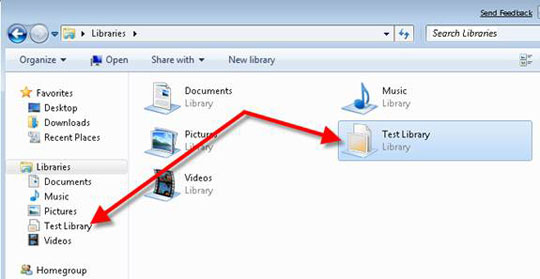 Hình 2: Kết quả tạo một Windows 7 Library
Hình 2: Kết quả tạo một Windows 7 Library Khi tạo, bạn cần phải quyết định những gì mình muốn có trong library. Để thực hiện điều này, kích phải vào thư mục và kích Properties. Trong Library Tab, kích Add, chọn thư mục, sau đó kích Include in Library. Bạn có thể dồn vào nhiều thư mục trong thư viện của mình nếu muốn.
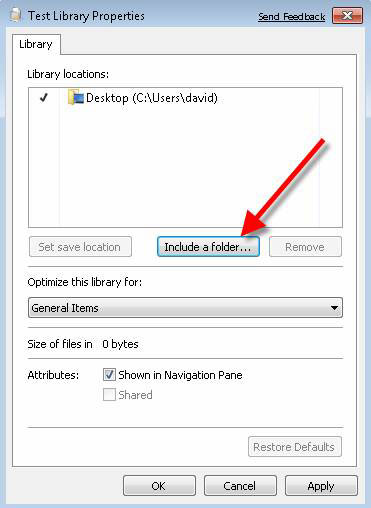 Hình 3: Gom các thư mục trong Windows 7 Library
Hình 3: Gom các thư mục trong Windows 7 Library Rõ ràng, việc gom các thư mục trong thư viện của bạn là rất quan trọng đối với việc sử dụng thư viện.
2. Network and Sharing center
Trong Windows Vista tính năng Network and Sharing center khá đẹp mắt, tuy nhiên những gì thể hiện bên trong của nó đôi khi làm cho người dùng cảm thấy khá lộn xộn.
Trong Windows 7, Network and Sharing center đã được đơn giản hóa đi rất nhiều. Đây là những gì bạn thấy về Network and Sharing center mới trong Windows 7:
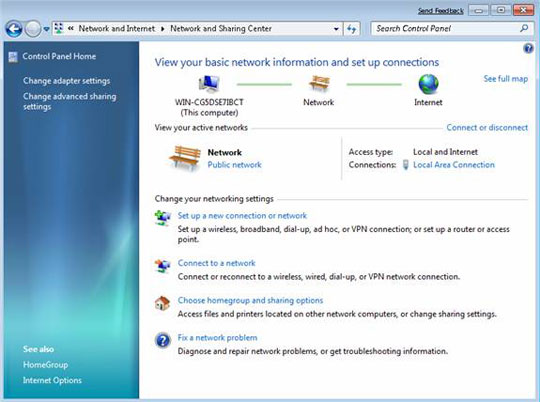 Hình 4: Network and Sharing Center của Windows 7
Hình 4: Network and Sharing Center của Windows 7 Các tùy chọn Network and Sharing đã được chuyển sang cửa sổ Choose homegroup and sharing options và các tùy chọn điều hướng bên trái đã được chuyển sang các cửa sổ menu khác. Phần Choose homegroup and sharing options cho bạn dễ xem và dễ hiểu hơn.
3. Kiểm tra các mạng có sẵn
Tính năng “View Available Networks” (hay VAN) dường như khá phức tạp nhưng nó lại rất hữu dụng. Đặc biệt, tính năng này cho phép bạn thấy được các mạng có sẵn và kết nối với chúng trực tiếp từ khay hệ thống. Đây là một hình minh họa về tính năng này:
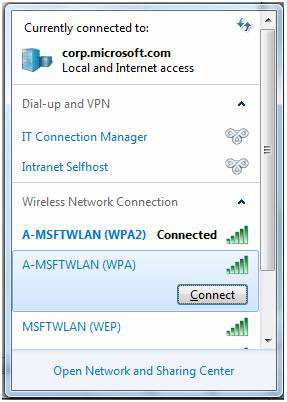 Hình 5: Xem các mạng có sẵn (viết tắt là VAN)
Hình 5: Xem các mạng có sẵn (viết tắt là VAN) Với những người dùng di động và kết nối đến các mạng khác nhau thì đây là một tính năng cực kỳ hữu dụng đối với họ.
4. “Thức giấc”, khởi động siêu nhanh và tiết kiệm năng lượng.
Một số tính năng mới của Windows 7 còn giúp tăng tốc và tiết kiệm năng lượng. Đây là 3 ví dụ:
Fast Wake Up & Fast Boot – Cho phép máy tính Windows 7 của bạn thức giấc nhanh hơn khi nó đang ở chế độ “hibernate” hay “standby”.
Smart Network Power – Tắt nguồn cho giắc Ethernet của bạn khi không có cáp kết nối
Wake on LAN for Wireless - Mang tính năng Ethernet chạy dây vào các mạng không dây. Với tính năng này, một quản trị viên có thể “đánh thức” hàng nghìn các máy tính đang ngủ, dù không cần phải kết nối chạy dây với mạng đó.
5. BranchCache
BranchCache là một tính năng hữu dụng đối với những người dùng tại các văn phòng chi nhánh cũng như các quản trị viên CNTT. Với BrachCache, khi người dùng Windows 7 từ xa truy cập vào file hoặc nội dung trong mạng nội bộ trên máy chủ Windows 2008 R2 nằm tại văn phòng chính thì dữ liệu đó sẽ được download đến văn phòng chi nhánh ở xa. Sau đó, nếu máy tính Windows 7 đó hay một máy tính khác cần dữ liệu này thì máy tính này sẽ truy cập trực tiếp vào phần dữ liệu đã được download nên sẽ nhanh hơn nhiều, dữ liệu này khi đó sẽ được lưu trong cache.
BranchCache có thể hoạt động ở hai chế độ- Hosted Cache và Distributed. Ở chế độ Hosted Cache, máy chủ Windows 2008 R2 tại văn phòng chi nhánh là máy chủ “cache” trung tâm cho chi nhánh đó. Ở chế độ Distributed, không có máy chủ Windows 2008 R2 nào chịu trách nhiệm đó mà dữ liệu cache được lưu trên các máy tính Windows 7 được tại chi nhánh.
Trước khi đề xuất vấn đề bảo mật, bạn nên biết rằng BranchCache sẽ tuân theo tất cả các thiết lập bảo mật của Windows và luôn kiểm tra để bảo đảm rằng nó đang cung cấp các file mới nhất cho máy tính Windows 7 yêu cầu nó.
6. Những nâng cao về mặt ảo hóa
Khi bạn chạy Windows 7 trong chế độ VDI (virtual desktop interface), người dùng sẽ có được những trải nghiệm thú vị. Nhằm giúp bạn tưởng tượng ra cách làm việc này, chúng ta hãy giả sử rằng bạn có một máy chủ Hyper-V và đang chạy Windows 7 với tư cách máy ảo Guest trên máy chủ còn người dùng đang chạy các thiết bị khách kết nối với các máy ảo Guest của Windows trên máy chủ đó. Trước đây, với Windows XP và Vista, những gì người dùng nhận được rất hạn chế, khi so sánh trên một desktop truyền thống. Nhưng với Windows 7, những hạn chế này đã được khắc phục. Đây là những gì Windows 7 cung cấp cho họ khi sử dụng chế độ VDI:
Giao diện Aero của Windows
Xem video trong Windows Media Player 11
Đa màn hình
Microphone cho sử dụng VoIP
“Easy Print”, cho phép bạn in bằng máy in nội bộ mà không cần cài đặt driver của máy in.
Các công cụ khác cho quản trị viên CNTT để thao tác với các image của desktop ảo.
7. Khắc phục vấn đề kết nối mạng
Một trong những thay đổi được nhiều người dùng thử đánh giá cao trong việc kết nối mạng của Windows 7 đó là sự nâng cấp tính năng chuẩn đoán và sửa chữa của Vista. Trong Windows 7, nếu bạn muốn nhận sự hỗ trợ để sửa một vấn đề mạng nào đó, chỉ cần kích vào Fix a network problem. Công việc dường như quá đơn giản và rõ ràng!
Từ Network and Sharing của Windows 7, nếu bạn kích Fix a Network Problem, bạn sẽ bắt gặp một cửa sổ hỏi xem bạn có muốn sửa không:
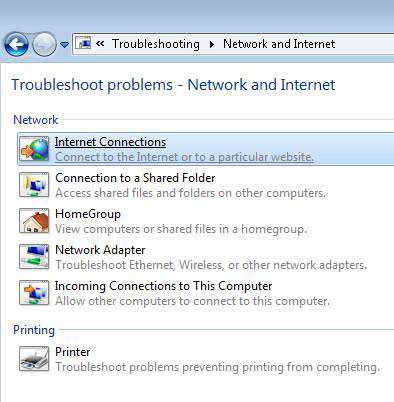 Hình 6: Khắc phục một vấn đề mạng
Hình 6: Khắc phục một vấn đề mạng Windows 7 sẽ dẫn bạn đi tiếp và cố gắng khắc phục cho bạn bất cứ vấn đề nào về mạng mà bạn lựa chọn. Nó thậm chí còn hỏi xem bạn có muốn sửa “triệt để vấn đề” như công việc của một quản trị viên hay không. Đây là những gì thể hiện trong quá trình sửa một homegroup:
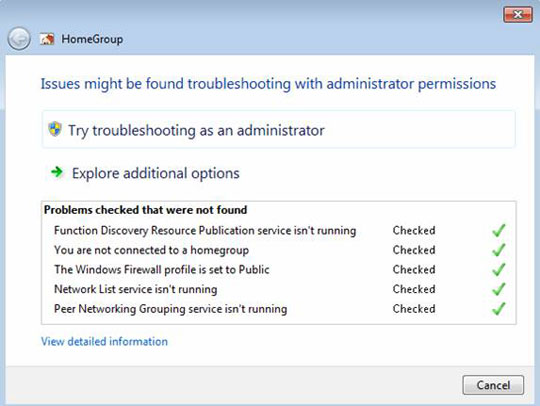 Hình 7: Khắc phục một vấn đề mạng
Hình 7: Khắc phục một vấn đề mạng 8. Nâng cao đối với QoS
Windows 7 có một số nâng cao đối với chất lượng dịch vụ (QoS). Các QoS cho URL là một trong những nâng cao mới trong Windows 7. Do nhiều ứng dụng doanh nghiệp quan trọng được chuyển sang các môi trường web, nên QoS của URL là một câu trả lời cho việc cung cấp đến các quản trị viên CNTT khả năng dành ưu tiên cho các ứng dụng web quan trọng.
9. DirectAccess
DirectAccess trong Windows 7 có một số đặc điểm sau:
1. Hỗ trợ cho người dùng di động
2. Hỗ trợ cho các quản trị viên CNTT quản lý các máy tính từ xa một cách hiệu quả hơn
Sự kết hợp cả hai vấn đề đó làm cho DirectAccess trở nên có giá hơn bao giờ hết.
Vậy chính là DirectAccess là gì? Ngày nay, người dùng di động có thể kết nối với mạng doanh nghiệp bằng VPN nhưng điều đó không phải lúc nào cũng dễ dàng trong việc cấu hình. DirectAccess chính là câu trả lời cho điều đó, nó cho phép người dùng kết nối với doanh nghiệp của mình một cách nhanh chóng, dễ dàng mà không cần đến VPN.
Với các quản trị viên CNTT, DirectAccess cho phép họ quản lý các laptop, thậm chí khi các laptop này không được kết nối VPN. Quản trị viên CNTT có thể lập lịch biểu những thay đổi về cấu hình hoặc nâng cấp cần phải thực hiện, sau đó thiết bị đó sẽ kết nối bằng DirectAccess.
10. HomeGroup
Có thể nói tính năng mới nhất của Windows 7 trong việc kết nối mạng đó là hỗ trợ cho mạng gia đình và những người dùng trong các văn phòng nhỏ, đó chính là homeGroup. Về cơ bản, homegroup cung cấp một cách đơn giản để bạn có thể liên kết các máy tính trong gia đình với nhau để từ đó có thể chia sẻ ảnh, nhạc, video, tài liệu và máy in. Với tính năng này bạn chỉ cần một mật khẩu được sử dụng để truy cập vào homegroup, đặc điểm này làm cho nó dễ dàng hơn trong kết nối.
Để cấu hình Homegroup của Windows 7, hãy kích vào Choose Homegroup and Sharing Options từ Network and Sharing Center trong Windows 7, sau đó là Create now (giả dụ rằng location mạng của bạn là Home)
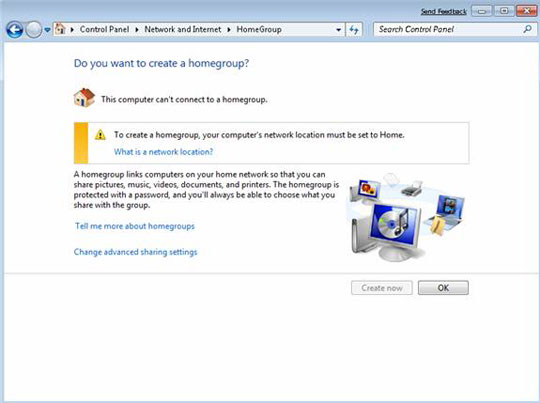 Hình 8: Tạo một HomeGroup
Hình 8: Tạo một HomeGroup Bạn sẽ phải chọn nội dung muốn chia sẻ với HomeGroup.
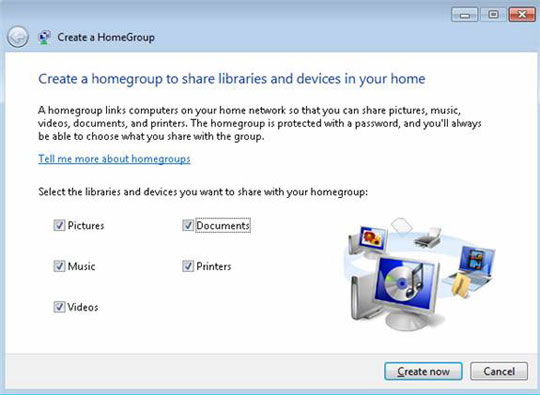 Hình 9: Tạo một HomeGroup
Hình 9: Tạo một HomeGroup Bạn có thể chọn những gì mình muốn chia sẻ trong homegroup.
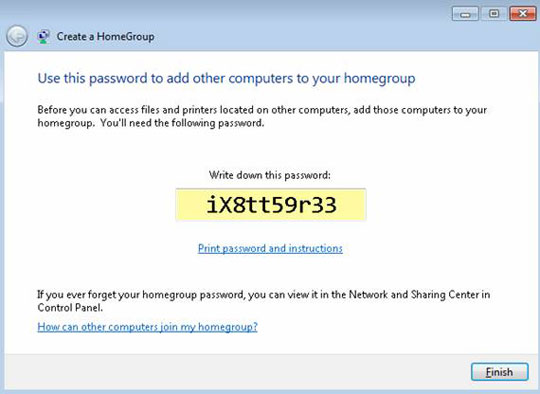 Hình 10: Xem Password của Windows 7 để kết nối với homegroup
Hình 10: Xem Password của Windows 7 để kết nối với homegroup Bạn sẽ được cung cấp một mật khẩu, mật khẩu này được sử dụng trên các máy tính khác, nhằm kết nối với homegroup.
Khi thiết lập xong, Homegroup and Sharing center sẽ giống như thể hiện trong hình bên dưới:
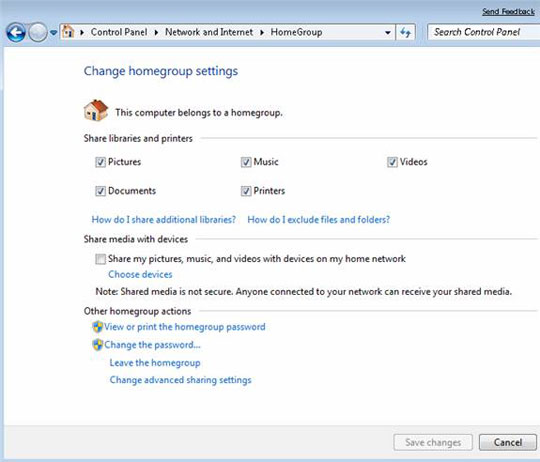 Hình 11: Homegroup của Windows 7 đã được cấu hình
Hình 11: Homegroup của Windows 7 đã được cấu hình







